目次
- 1.1. CMSの編集方法【スタートアップガイド】
- 2. 記事を更新する
- 2.1. 1. 編集画面に移動する
- 2.2. 2. 記事情報を入力する
- 2.3. 3. コンテンツを更新する
CMSの編集方法【スタートアップガイド】
記事を更新する
スタートアップガイド「記事を更新する」では、記事の更新方法について説明します。
「記事を更新する」は以下の構成になっています。
1. 編集画面に移動する
- 既存の記事を更新する
既存の基本ページを更新する場合には、管理メニューの「コンテンツ」をクリックします。
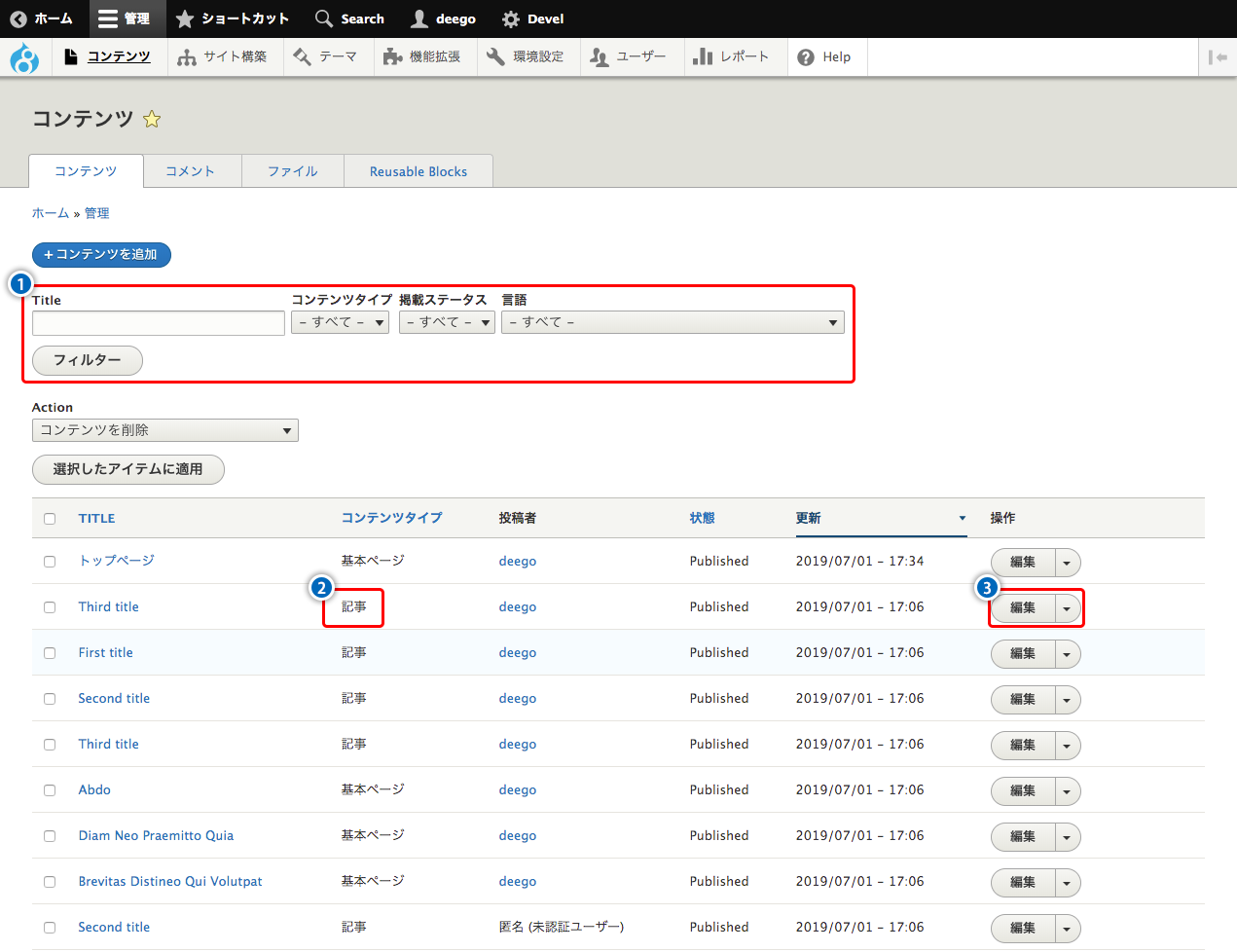
コンテンツの一覧が表示されますので、更新したい記事を探します(①フィルターを使うと早く見つけられます)
更新したい記事を見つけたら、右端にある③「編集」のボタンをクリックします。
既存の記事は記事情報の入力の必要はないので、「2.記事情報を入力する」は必要ありません。
→コンテンツを更新する
- 記事を新規作成する
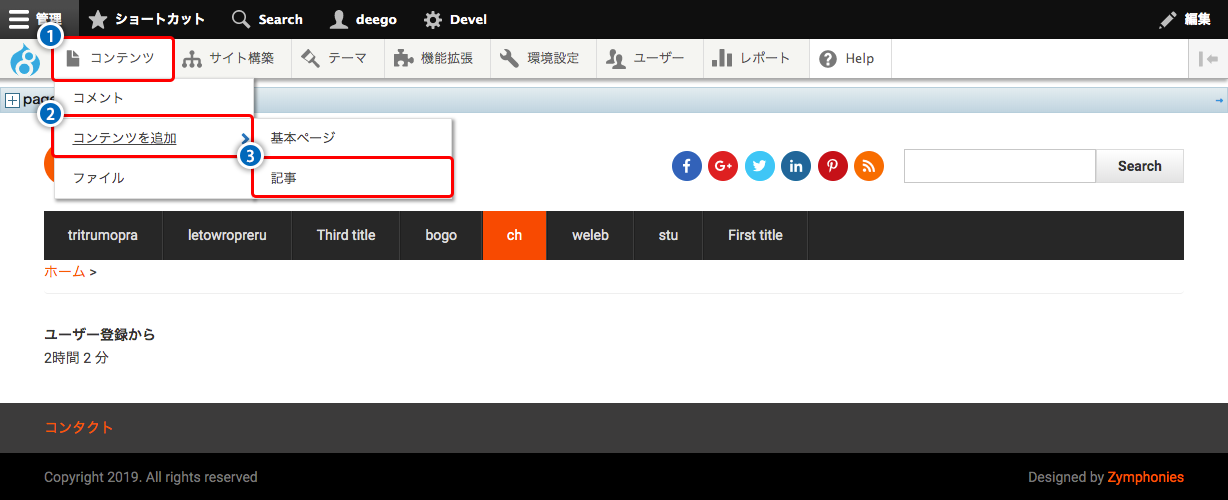
記事を新規作成する場合には、管理メニューの「①コンテンツ」→「②コンテンツを追加」とカーソルを合わせていき、「③記事」をクリックします。
2. 記事情報を入力する
- ①「Title」に記事タイトルを入力してください。
- ②画像ファイルを添付することができます。
記事一覧などを表示している箇所では、ここでアップロードした画像がサムネイル画像として表示されます。 - ③タグを指定することができます。
記事の内容に関連するタグを指定してください。 - ④ファイルを添付することができます。
ユーザーに共有したいファイルがある時、ページの中にファイルへのリンクを作成することができます。
ファイルをダウンロードさせたい場合は、下記の方法でファイルを公開することをおすすめします。
→file-downloader - ⑤カテゴリを指定することができます。
記事の内容に関連するカテゴリを指定してください。

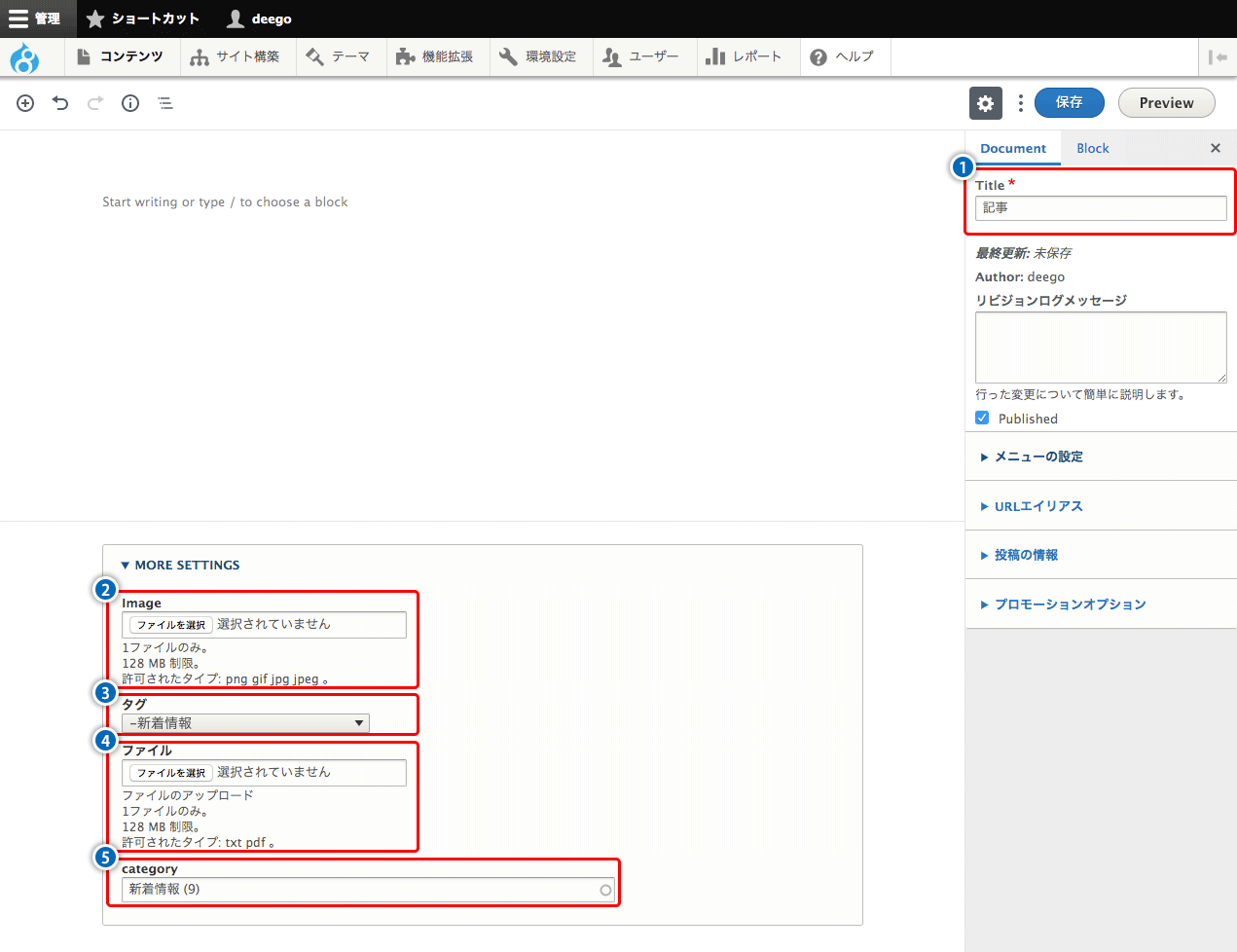



コメント